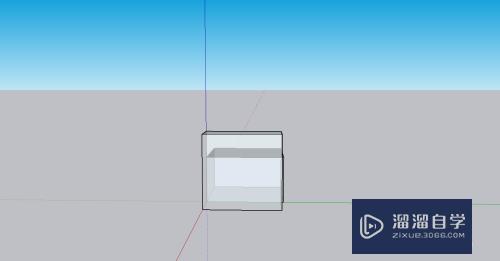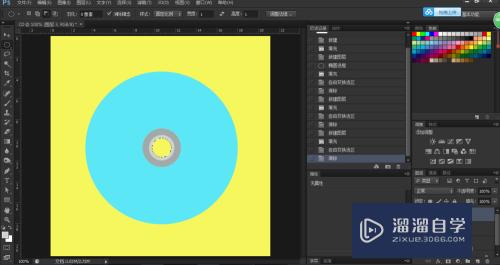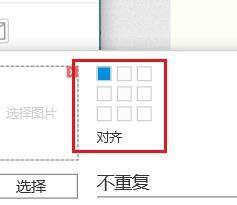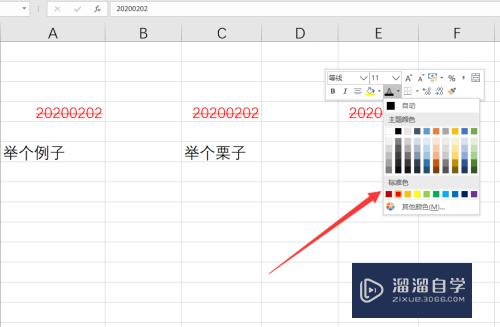Excel中怎么计算数据个数(excel中怎么计算数据个数的公式)优质
Excel中怎么计算数据个数?相信很多小伙伴都对这个问题很感兴趣。那么具体怎么操作呢?下面小渲就给大家分享一下。Excel计算数据个数的方法。希望能帮助到大家。
点击观看“Excel”视频教程。帮助你更好的上手
工具/软件
硬件型号:华硕(ASUS)S500
系统版本:Windows10
所需软件:Excel2017
方法/步骤
第1步
打开一个工作样表作为例子。
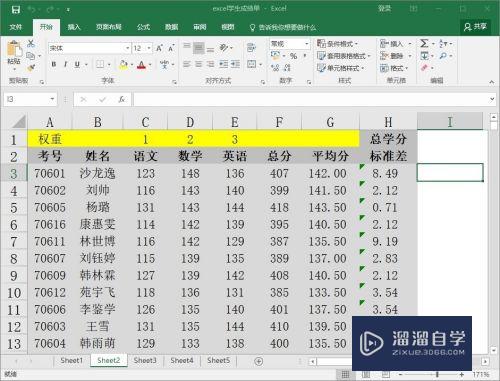
第2步
切换到公式标签下。点击插入函数命令。
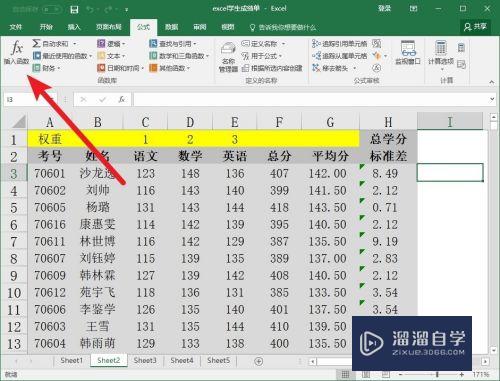
第3步
输入count函数并转到后点击确定。
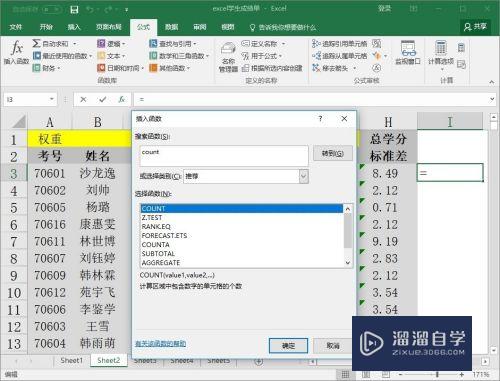
第4步
在参数一中输入需要统计的数据区域。
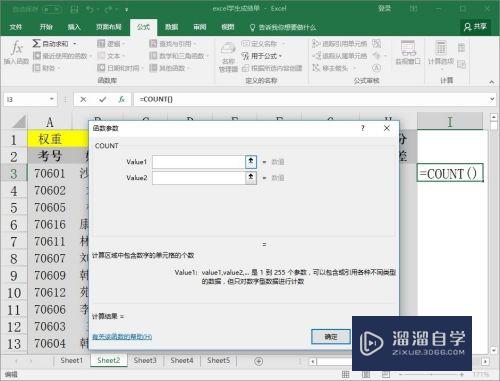
第5步
如果有多个区域的数据需要统计。可以在参数二中继续输入。
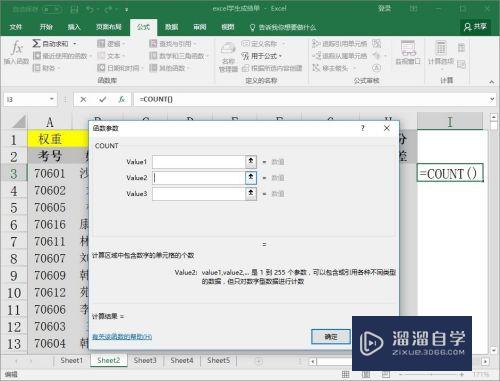
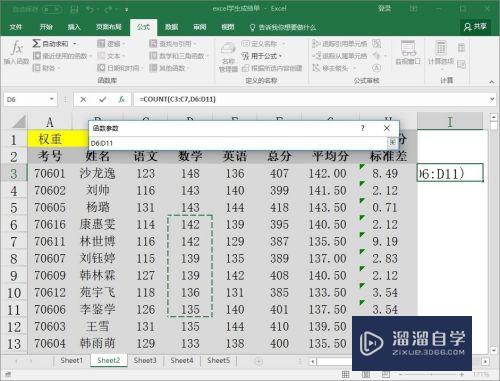
第6步
完成后点击确定。函数返回统计的数据个数。
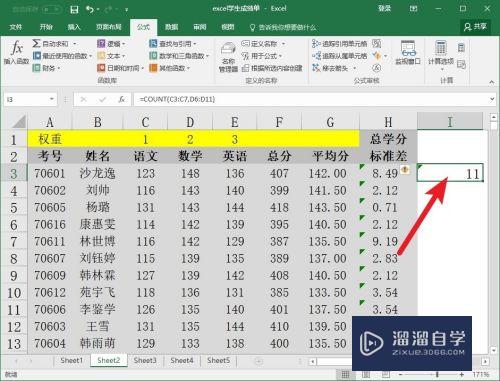
以上关于“Excel中怎么计算数据个数(excel中怎么计算数据个数的公式)”的内容小渲今天就介绍到这里。希望这篇文章能够帮助到小伙伴们解决问题。如果觉得教程不详细的话。可以在本站搜索相关的教程学习哦!
更多精选教程文章推荐
以上是由资深渲染大师 小渲 整理编辑的,如果觉得对你有帮助,可以收藏或分享给身边的人
本文标题:Excel中怎么计算数据个数(excel中怎么计算数据个数的公式)
本文地址:http://www.hszkedu.com/73261.html ,转载请注明来源:云渲染教程网
友情提示:本站内容均为网友发布,并不代表本站立场,如果本站的信息无意侵犯了您的版权,请联系我们及时处理,分享目的仅供大家学习与参考,不代表云渲染农场的立场!
本文地址:http://www.hszkedu.com/73261.html ,转载请注明来源:云渲染教程网
友情提示:本站内容均为网友发布,并不代表本站立场,如果本站的信息无意侵犯了您的版权,请联系我们及时处理,分享目的仅供大家学习与参考,不代表云渲染农场的立场!